Confluent Cloud リソースを管理する
この記事では、Azure 上の Confluent Cloud™ での Apache Kafka® と Apache Flink® のインスタンスを管理する方法を説明します。 シングル サインオン (SSO) を設定したり、Confluent 組織を削除したりする方法を紹介しています。
シングル サインオン
組織に SSO を実装するために、テナント管理者はギャラリー アプリケーションをインポートできます。 この手順は省略可能です。 アプリケーションのインポートの詳細については、「クイック スタート: Microsoft Entra テナントにアプリケーションを追加する」を参照してください。 テナント管理者がアプリケーションをインポートするとき、ユーザーは、Confluent Cloud ポータルへのアクセスを許可することに明示的に同意する必要はありません。
SSO を有効にするには、次の手順に従います。
Azure portal にサインインします。
Confluent Cloud リソースのインスタンスの [概要] に移動します。
[Manage on Confluent Cloud](Confluent Cloud の管理) のリンクを選択します。
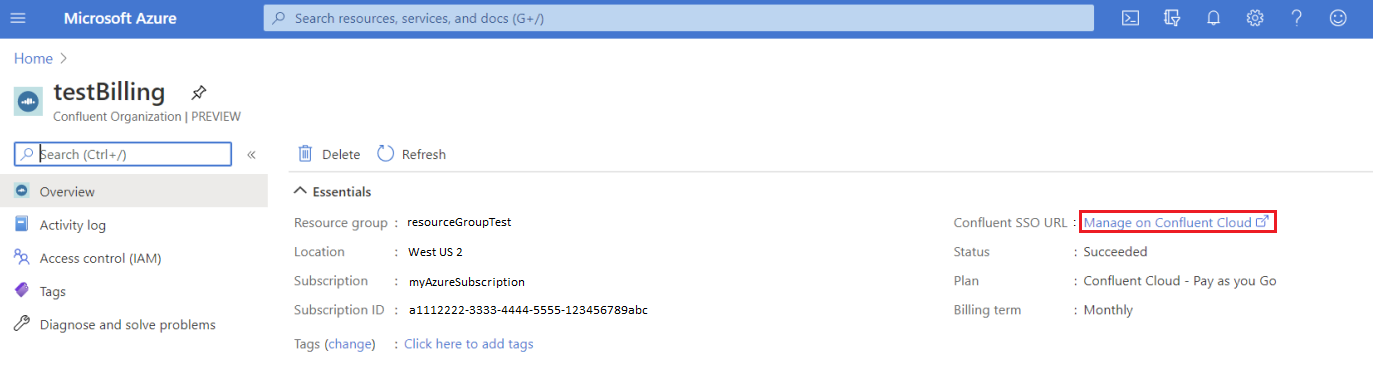
SSO への同意のためのギャラリー アプリケーションをテナント管理者がインポートしていない場合、アクセス許可と同意を付与します。 この手順は、 [Manage on Confluent Cloud](Confluent Cloud の管理) のリンクに初めてアクセスするときにのみ必要です。
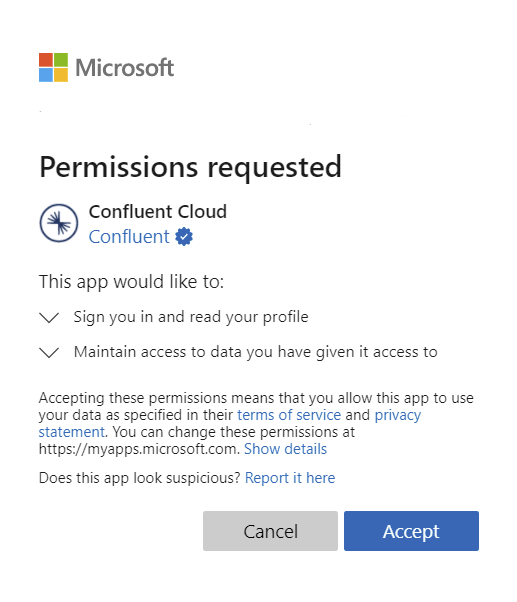
Confluent Cloud ポータルにシングル サインオンするための Microsoft Entra アカウントを選択します。
同意を指定すると、Confluent Cloud ポータルにリダイレクトされます。
クラスターをセットアップする
クラスターのセットアップの詳細については、Confluent Cloud でのクラスターの作成に関する Confluent のドキュメントを参照してください。
Confluent 組織を削除する
Confluent Cloud リソースが不要になった場合は、Azure と Confluent Cloud 内のリソースを削除します。
Azure 内のリソースを削除するには、次の手順に従います。
Azure portal にサインインします。
[すべてのリソース] を選択し、Confluent Cloud リソースの名前またはリソースの種類 "Confluent 組織" によってフィルター処理します。 または Azure portal で、リソース名を検索します。
リソースの [概要] で、 [削除] を選択します。
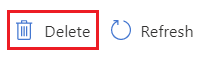
削除を確認するには、リソース名を入力して [削除] を選択します。
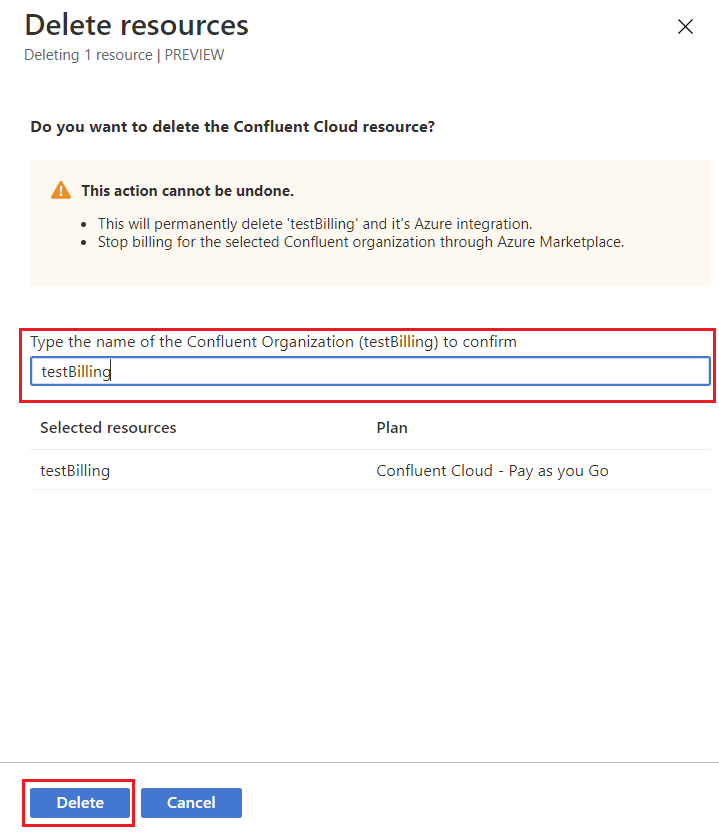
Confluent Cloud 上のリソースを削除するには、Confluent Cloud 環境に関する Confluent のドキュメントと Confluent Cloud の基礎に関する Confluent のドキュメントを参照してください。
クラスターとクラスター内のすべてのデータが完全に削除されます。 契約にデータ保持条項が含まれている場合、Confluent はサービス使用条件に関する Confluent のドキュメントに指定されている期間、データを保持します。
クラスターを削除した時点までの日割りの使用量に対して課金されます。 クラスターが完全に削除されると、Confluent から確認用の電子メールが送信されます。
次のステップ
- トラブルシューティングのヘルプについては、Confluent クラウド上の Apache Kafka と Apache Flink ソリューションのトラブルシューティングに関するページを参照してください。
- サポートに連絡する必要がある場合は、「Confluent Cloud リソースのサポートを利用する」を参照してください。
- ユーザーのアクセス許可の管理については、「Confluent 組織におけるユーザーのアクセス許可の管理方法」を参照してください。
